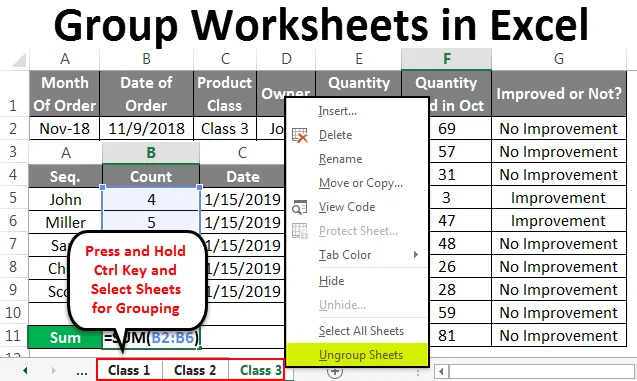
Групни радни листови у Екцелу (Садржај)
- Групни радни листови у Екцелу
- Како груписати радне листове у Екцелу?
Групни радни листови у Екцелу
Групни радни лист у Екцелу користи се за груписање два или више радних листа ради заједничког обављања истог задатка. Тиме можемо уштедети време, не радећи исте задатке више од једног пута. Радни листови које је потребно групирати требају бити на истој локацији.
Како груписати радне листове у Екцелу?
Слиједе примјери за груписање и раздруживање радних листова у Екцелу
Овде можете преузети овај образац за групне радне листове овде - Групни радни листови Екцел образацПример # 1
Размотрите 2 или 3 радна листа истог формата. Могу имати различите скупове података, али формат би требао бити исти. Овде имамо 3 радна листа и сви имају податке у истом формату као што је приказано у наставку. Такође смо именовали сва 3 листа Сет-1, Сет-2 и Сет-3 као што је приказано у наставку.
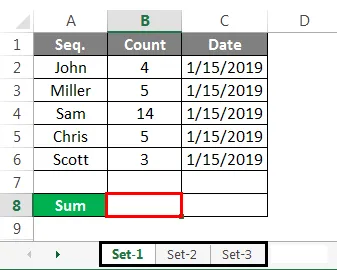
Групно одабрани радни лист
Да бисте груписали све радне листове заједно, прво притисните и држите Цтрл тастер и кликните на лист који желите да одаберете. По овоме ће се груписати одабрани радни листови. И картице ће бити утиснуте као што је приказано на слици испод.
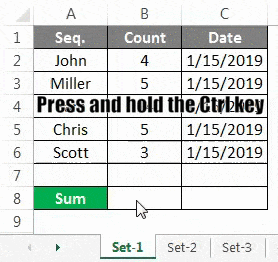
Ако желите да извршите било који задатак на овим груписаним радним листовима, онда сте спремни за то. На пример, збројимо број приказан у односу на сваки одговарајући низ.
Сет-1
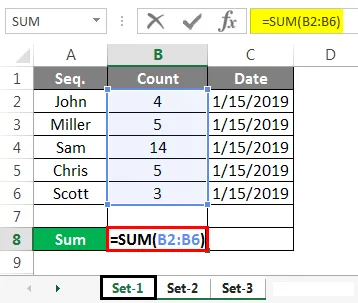
Као што је приказано на горњој слици, збројили смо колону Б на радном листу Сет-1 . Сада проверимо да ли је иста формула копирана у друге одабране груписане листове или не.
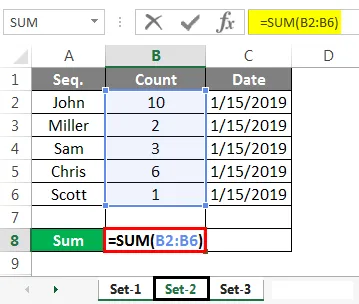
Сет-3
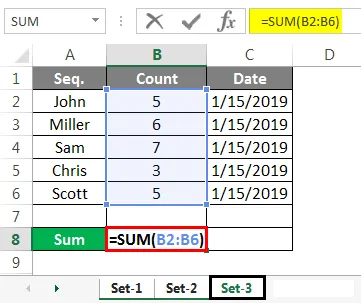
Изнад снимка екрана Сет-2 и Сет-3 имају формулу суме коју смо применили у листу Сет-1.
Сет-1
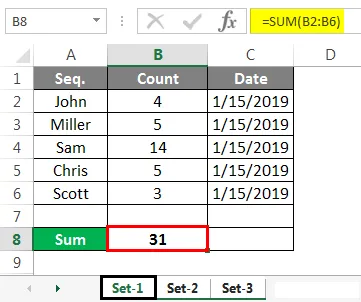
Сет-2
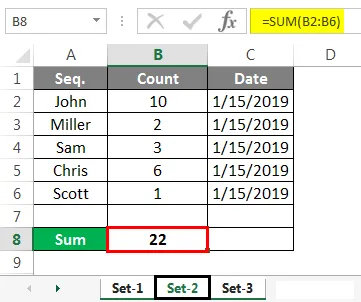
Сет-3
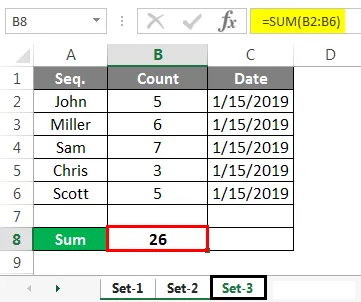
А горњи снимци заслона имају стварну збрајану вриједност колоне Б, у ћелији Б8 на одговарајућим радним листовима.
Групнирање одабраног радног листа
Да бисте раздвојили радне листове, притисните и држите Цтрл тастер и одаберите лист који желите да раздвојите.
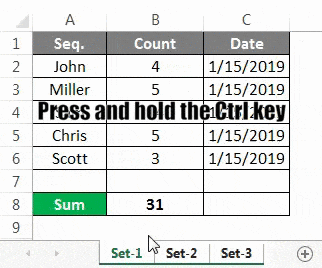
Сада кликните десним тастером миша на било који од ових листова и тамо ћете видети листу опција. На крају на крају кликните на Групе разврставања.
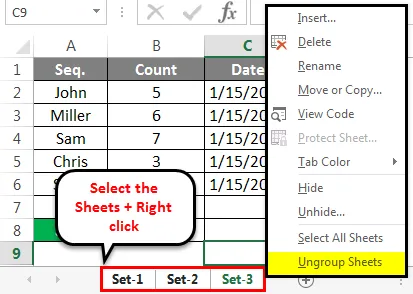
Једном када одаберете опцију Унгроуп Схеетс, све груписане листе ће се вратити у нормалан режим.
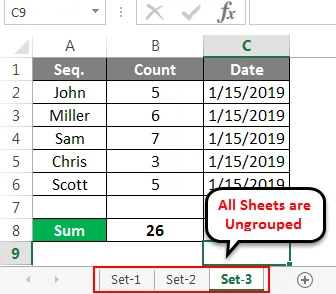
То се може извести за 2 или више од 2 радна листа.
Пример бр. 2
Размотримо још један пример. Овде смо добили податке о продаји неких руководилаца за месец дана.
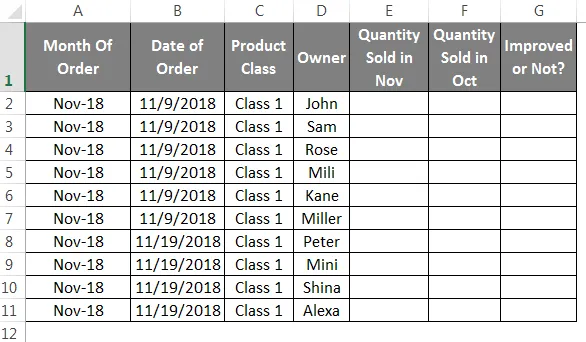
И ови подаци су подељени у 3 класе производа. Класе 1, 2 и 3 у истом формату.
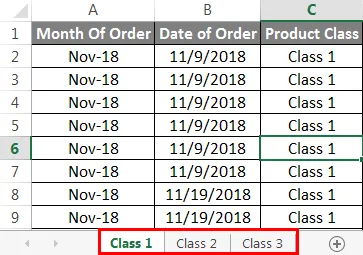
Притисните и држите типке Цтрл и одаберите све листове. Након тога ће се листови групирати као што је приказано у наставку.
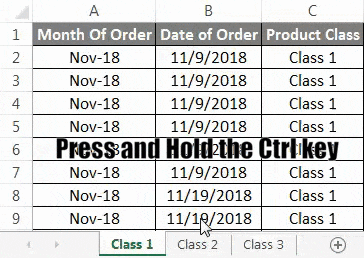
Сада примените формулу за поређење података присутних у колони Е и колони Ф и превуците се у све редове као што је приказано у наставку.
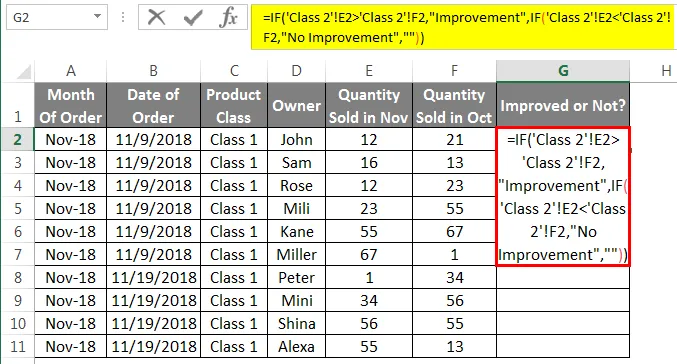
Једном када се формула копира у све редове, дат ће резултате упоређивања да ли је продаја побољшана или не, као што је приказано на доњим снимцима екрана. Ако је дошло до побољшања продаје из претходног месеца, ступац Г ће одражавати „Побољшање“, а ако је дошло до пада или нема побољшања продаје из претходног месеца, тада ће ступац Г одражавати „Нема побољшања“ као резултат.
Класа 1
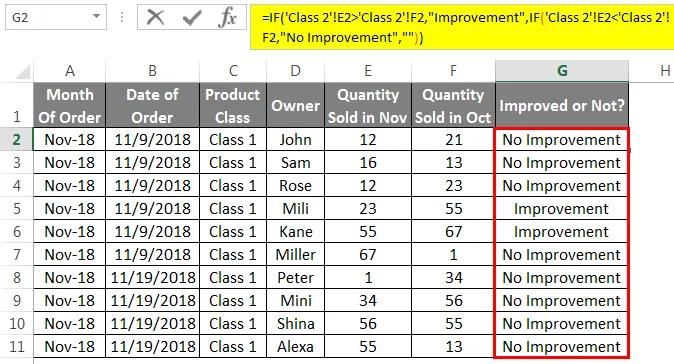
Класа 2
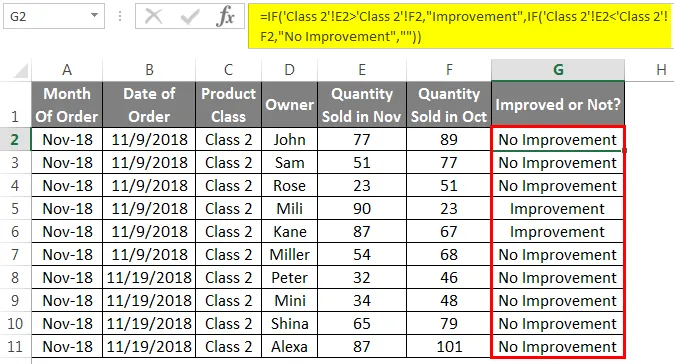
Класа 3
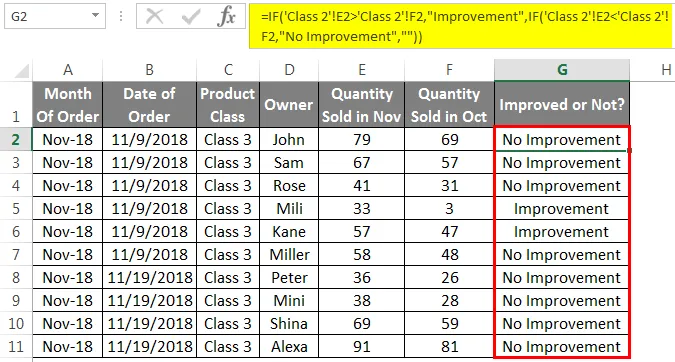
Сада за разврставање радних листова, одаберите све листове притиском и држањем Цтрл, одаберите лист или десним кликом на било који лист и одаберите Сви листови, а затим поново десним кликом на било који од листова као што је приказано у наставку.
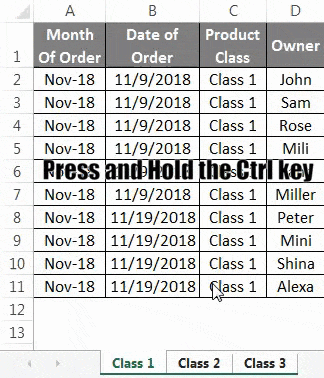
Или
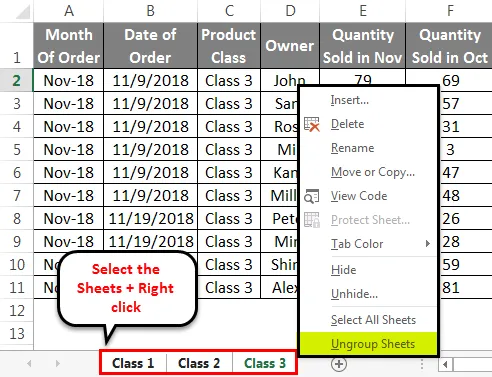
Ово ће уклонити групу изабраних радних листова.
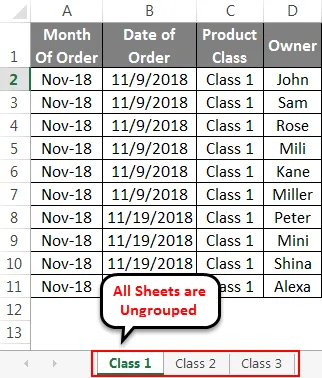
Прос за групни радни лист
- То штеди вријеме не радећи исти задатак на више листова.
Ствари које треба запамтити
- Обавезно проверите да, без обзира што желите да заједно уредите на свим радним листовима, морају бити у истом формату да би се применила.
- Раздвојите све радне листове како би их касније могли користити са различитим функцијама. И то неће правити грешку.
Препоручени чланци
Ово је водич за групни радни лист у Екцелу. Овдје смо расправљали о Групирању и групирању радног листа у Екцелу с примјерима и преносивим предлошцима Екцела. Ове корисне функције такође можете видети у екцелу -
- СУМИФ формула у Екцелу
- Уграђена ИФ формула у Екцелу
- Барски графикон сложен у Екцелу
- Како се користи Екцел РАТЕ формула?
- Радни листови у Екцелу ВБА